苹果iPhone通知栏添加农历图文说明教程
时间:2024/9/15作者:未知来源:盾怪网教程人气:
- [摘要]先跟大家讲不用越狱就可以实现的方法,通过订阅的方式来实现添加农历。1、进入设置—邮件、通讯录、日历—添加帐户—其他—添...
先跟大家讲不用越狱就可以实现的方法,通过订阅的方式来实现添加农历。
1、进入设置—邮件、通讯录、日历—添加帐户—其他—添加已订阅的日历—在服务器这一栏复制粘贴以下地址:www.google.com/calendar/ical/khev4hvo95dho74k3km1joavc0%40group.calendar.google.com/public/basic.ics
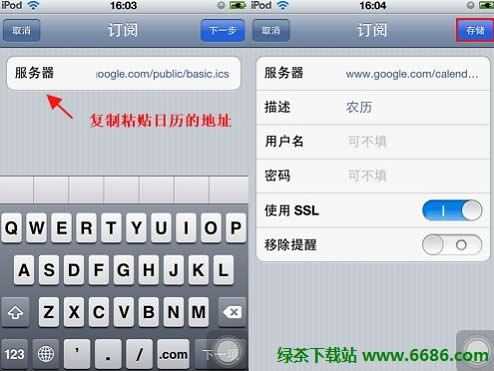
2、存储后,下拉通知中心或者打开日历都能看到农历信息。

接下来这方法只针对已越狱的iOS设备~
1、在iPhone上运行cydia,直接搜索Chinese Calendar for Notification。
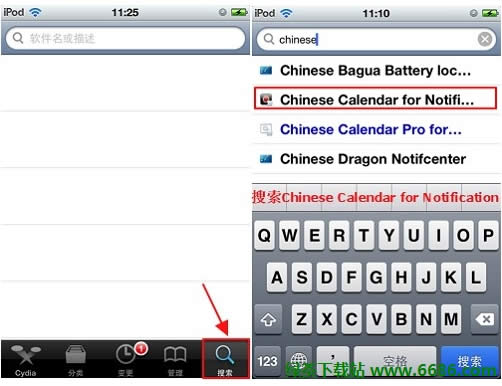
2、进入其详细页,依次点击安装—确定—安装完成,重启springboard。
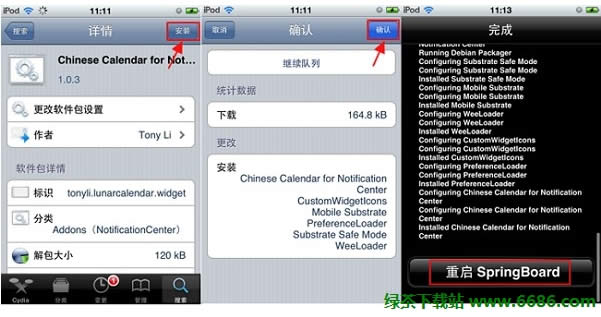
3、接着在设置—通知—中国农历,打开开关。
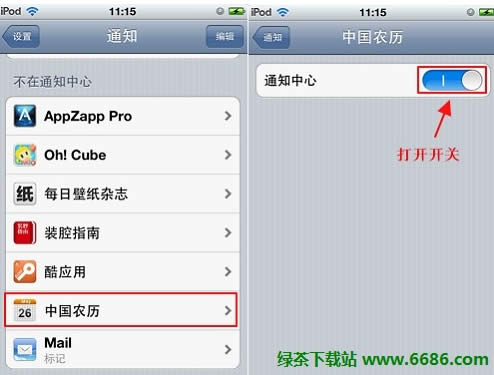
4、之后从顶部状态栏下拉进入通知中心,就可以看到含农历和节气的日历啦。
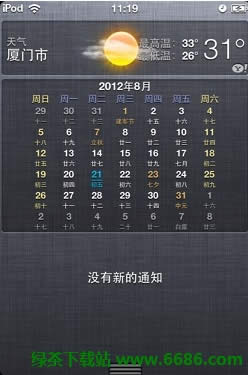
虽然只是个使用iPhone的小技巧,但是感觉还是挺实用的~
手机APP这些安装在手机里面丰富多彩的软件,让我们的生活更加方便和精彩。游戏、社交、购物、视频、音乐、学习......我们可以随时随地,随处进行。
关键词:苹果iPhone通知栏添加农历图文详细教程